Docker系列之AspNetCore Runtime VS .NetCore Runtime VS .NET Core SDK(四)
前言
接下来我们就要慢慢步入在.NET Core中使用Docker的殿堂了,在开始之前如题,我们需要搞清楚一些概念,要不然看到官方提供如下一系列镜像,我们会一脸懵逼,不知道到底要使用哪一个。
AspNetCore Runtime VS .NetCore Runtime VS .NET Core SDK
本节我们所讲解的官方所提供的一系列镜像都是最新镜像,而且阅读本文的您还需明白一点,要是您看到其他博文中提供的镜像以microsoft开头,那么说明已过时不再可取。这里额外再多说一句,很多时候我们看到一些资料,然后亲自实践却没达到文章中所描述的效果,大部分情况下可能都是官方已更新导致,一切以官方文档为主才是最佳。我们将官方所提供的镜像作如下说明:
|
镜像地址 |
镜像名称 | 镜像说明 |
|
mcr.microsoft.com/dotnet/core/runtime |
.NET Core Runtime | 部署.NET Core控制台程序 |
| mcr.microsoft.com/dotnet/core/runtime-deps |
.NET Core Runtime Dependencies |
部署自包含的部署应用程序 |
|
mcr.microsoft.com/dotnet/core/sdk |
.NET Core SDK | 构建.NET Core(或ASP.NET Core应用程序) |
|
mcr.microsoft.com/dotnet/core/aspnet |
ASP.NET Core Runtime | 部署ASP.NET Core应用程序 |
上述对于.NET Core Runtime Dependencies镜像包我没做过多了解,在官方文档上有对这个的详细介绍名叫《SCD》,送上地址《https://docs.microsoft.com/en-gb/dotnet/core/deploying/index#self-contained-deployments-scd》,搞那么多包,好像很复杂似的,其实我们只需谨记如下两点:
若需构建.NET Core应用程序,请使用.NET Core SDK
若需运行.NET Core应用程序,请使用.NET Core Runtime
比如上一节我们构建、发布应用程序直接在本地进行,所以我们只构建了.NET Core Runtime镜像,若在镜像中发布则还需提前下载.NET Core SDK镜像,接下来我们运行webapi来说明通过SDK镜像来构建程序,Runtime来运行程序。这里需要注意下,若下载了3.0预览版本直接运行如下命令所创建的程序版本为3.0,此时可能会因缺少对应包而还原失败,所以这里我们将通过命令( dotnet new globaljson --sdk-version 2.2. --force )回退到2.2稳定版,继续往下走。
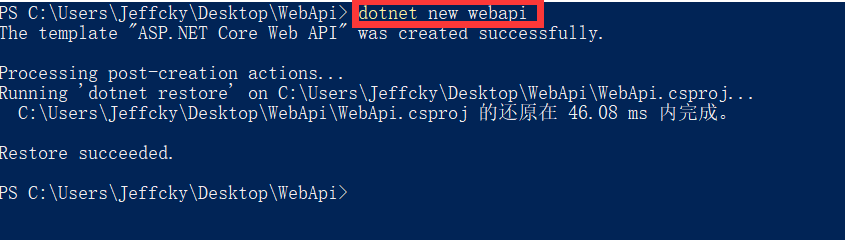
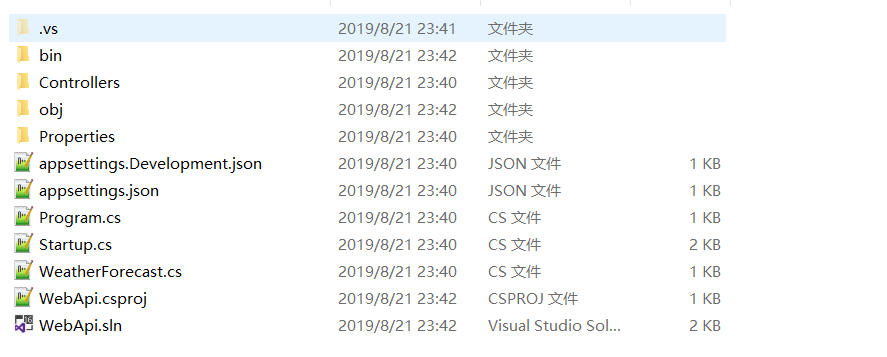
到这里为止我们并未如上一节那样直接发布,我们将其直接拖到ubuntu中,如下:
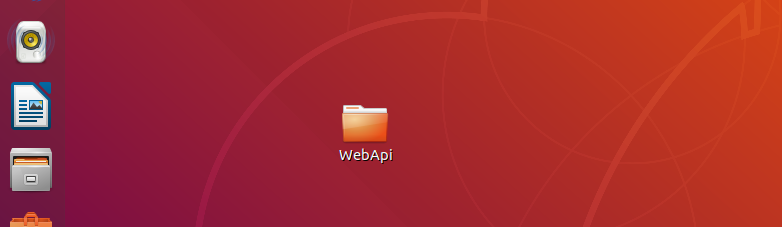
这里针对上一节内容补充说一句(个人有强迫症,上一节创建的镜像名称为(hellowrold),这个镜像所打的标签单词名称打错了,应该是helloworld,所以这里我们重命名下镜像标签名称。又掌握了一个命令,哈哈。首先,我们查看镜像,如下
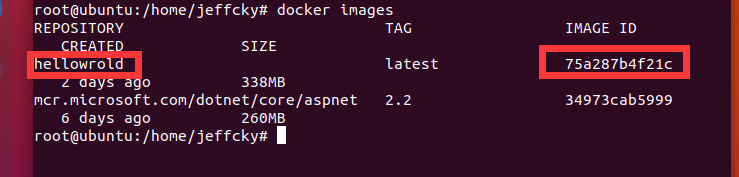
在Docker中重命名镜像标签名称有两种方式,一是直接通过标签名称来重命名,而是通过镜像id来重命名,如下:
docker tag hellowrold:latest helloworld:latest 或 docker tag 75a287b4f21c helloworld:latest
我们通过如上任何一种方式重命名后再查看镜像,如下:
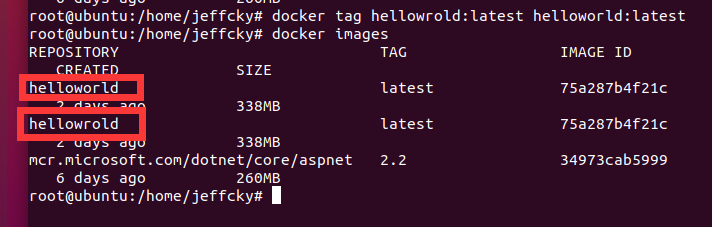
因为容器存在对旧镜像的引用,所以旧的会仍然存在而不是以新的进行完全覆盖,所以我们接下来执行如下命令将旧的镜像给移除:
docker rmi hellowrold
通过执行如上命令会删除别名/标签,由于75a287b4f21c具有其他名称,因此不会删除实际图像。
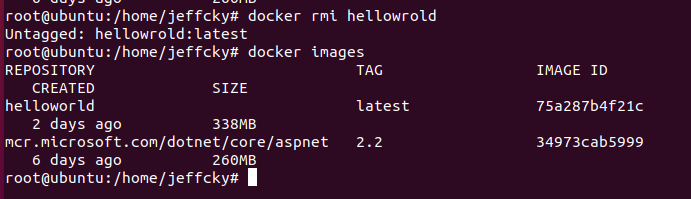
回到正题,接下来我们开始通过Dockerfile来构建webapi镜像,如下:
FROM mcr.microsoft.com/dotnet/core/sdk:2.2 AS build
WORKDIR /app COPY *.csproj ./
RUN dotnet restore COPY . ./
RUN dotnet publish -c Release -o out FROM mcr.microsoft.com/dotnet/core/aspnet:2.2 AS runtime
WORKDIR /app COPY --from=build /app/out . ENTRYPOINT ["dotnet", "WebApi.dll"]

首先我们构建基础镜像SDK来构建应用程序,我们指定/app作为我们构建的工作目录。然后将文件从本地文件系统复制到镜像中,我们将只复制csproj文件并运行restore,然后复制其他剩余文件并运行dotnet publish来构建我们的应用程序并发布。该文件的运行时部分使用不同的docker基础映像也就是使用aspnetcore-runtime映像,它复制构建中的所有文件,然后定义应用程序入口点。我们发现在整个构建镜像过程的不同阶段都是可交互的,因为如上我们第一阶段获取构建程序镜像也就是别名为build,在第二阶段获取运行程序镜像也就是runtime,我们引用了build。
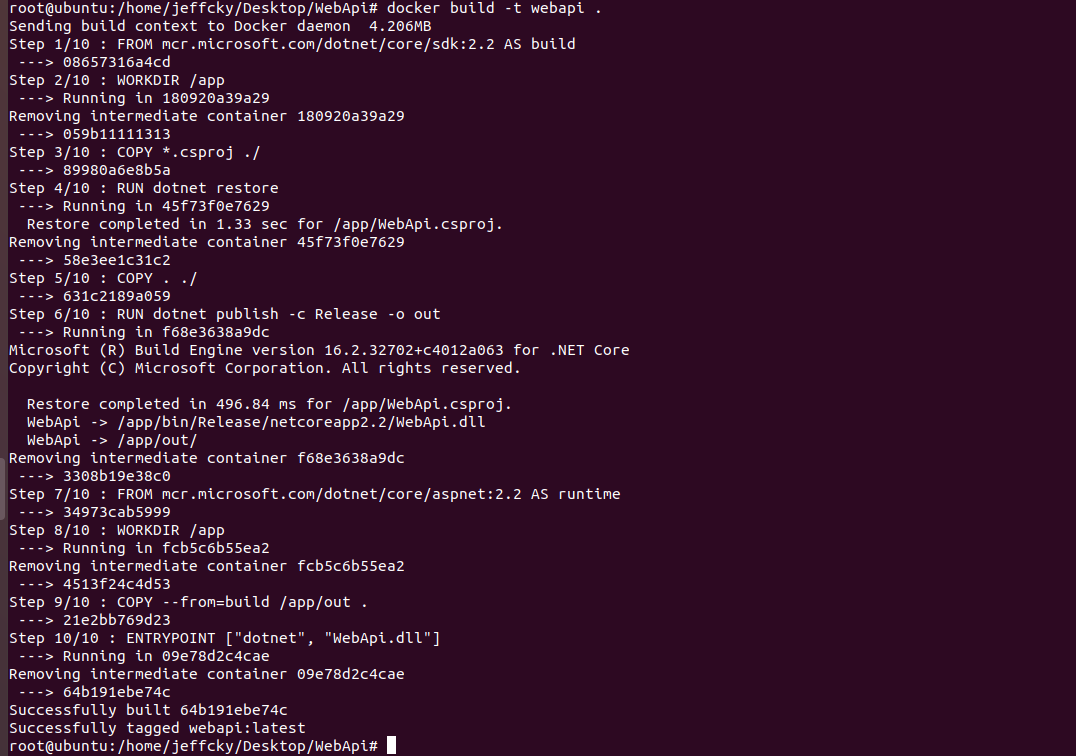
从如上我们构建镜像命令和上一节对比知道,构建命令可以通过 docker build . -t tagname 或 docker build -t tagname . 这两种方式来进行皆可。构建镜像就是基于上一镜像层并创建一个新的镜像层的过程,每个新的镜像层都对应一个唯一的标识id,我们可以通过如下命令来查看镜像构建的历史记录:
docker image history webapi:latest

镜像“《none》”说明
当我们构建完镜像后,我们查看镜像列表会看到此时会多出了镜像标签名称为none的,如下:

如上生成的镜像none的作用是什么呢?我们是不是可以将其删除呢?
优点:它用来维护中间镜像层,因为对于每个Dockerfile说明的每一步骤,都会为中间层创建一个新的哈希值,通过允许缓存每个步骤来提高可重用性,减少磁盘使用量并加速docker构建。
缺点:它作为悬空镜像,可能会导致磁盘空间问题,但是它被列为docker镜像的一部分。(Docker中空的文件系统层是未使用的,并且没有被任何镜像所引用,因此我们需要一种机制让Docker清除这些空的镜像)
none的镜像只是为临时容器保存而已,由于Docker的架构,即使容器停止了,这些悬空的镜像也依然会保留,所以我们可以对其进行清理,我们可以使用 docker rmi $(docker images -f "dangling=true" -q) 来清理它们,-f "dangling = true" -q显示所有悬空镜像,rmi将删除所有这些图像,若没有任何悬空镜像但执行了此命令,则会返回错误,但是我们可以使用 docker images prune -a (仅适用于1.25以上的docker版本)。
接下来则是创建并启动容器运行程序,上一节我们在代码中配置了端口号为5000,并且也通过 docker run -p : hellowrold 指定相同端口号运行程序,这里我们在代码中并未配置端口,所以默认端口号为80,如下:
docker run webapi:latest
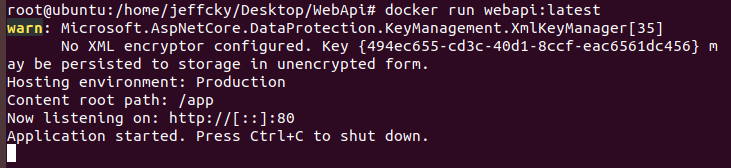
接下来如果我们访问http:// localhost/api/values,我们会看到无法连接,也就是说没有得到我们所期望的JSON响应。
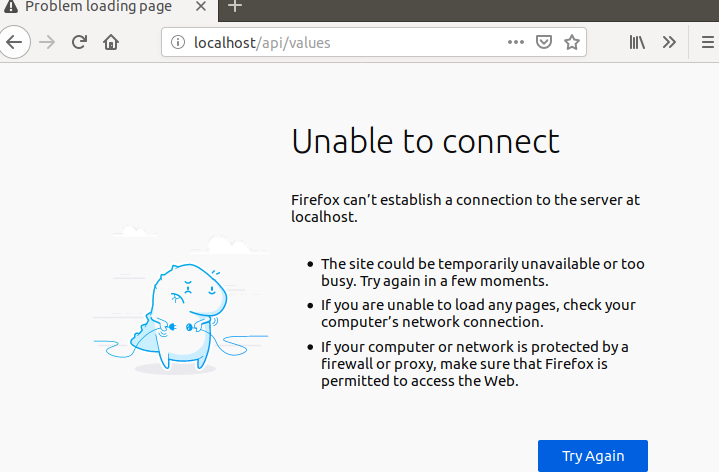
这是为何呢?我们来看看docker给我们生成容器的名称,docker给容器随机生成例如如下一个名称:

接下来我们通过终端运行容器管理命令来修复,我们首先将容器停止,然后进行移除,命令如下:
docker container stop gracious_chaplygin
docker container rm gracious_chaplygin

我们需要将gracious_chaplygi替换为从docker container ls返回的容器名称,我们使用以下命令再次启动容器:
docker run --name webapi --env ASPNETCORE_ENVIRONMENT=Production -p : webapi:latest
如上我们配置了3个参数,--name是容器启动和运行时的名称,--env允许我们将环境变量传递给正在运行的容器,-p允许我们将容器上的端口映射到在我们的机器上的端口。
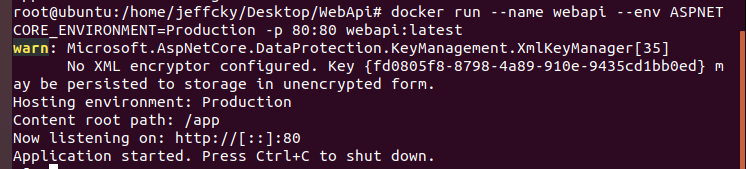
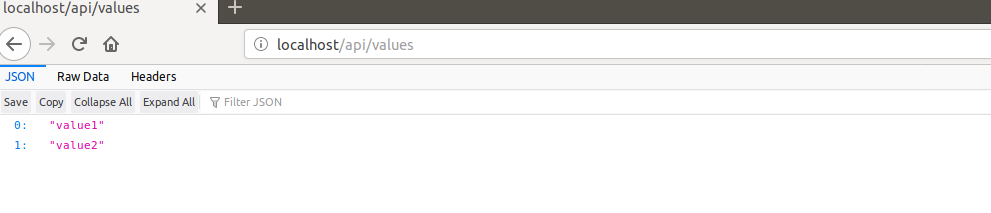
如上容器已启动,我们再次使用ls命令查看我们提供的名称和端口映射:

上述我猜测可能是因为容器名称随机生成的问题,然后指定了容器名称,结果好使了,但是上述我们再次获取容器名称时发现依然是随机生成的容器名称,所以我认为不是这个问题导致,和上一节我们运行容器做本节对比,只是指定了映射端口号,而本节未指定端口号,默认启动端口号为80,容器也运行起来了呀,最终发现还是未指定端口号的缘故,因为当我启动容器时,也如下明确指定端口号为80就好使了,所以这里需要注意下。
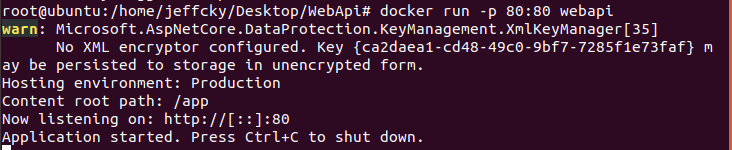
总结
本节我们讲解了在Docker中安装对应.NET Core镜像包的问题,并且以一个例子来说明,同时呢,我们在上一节使用指令的基础上又额外添加了对WORKDIR和RUN指令的使用,以及对容器停止、移除、镜像列表查看、镜像重命名、镜像删除、镜像构建历史记录查看指令的使用。接下来我们会继续通过例子来灵活使用各种指令,然后在这个过程中还涉及到一些可优化、以及Docker中比如卷、网络更深入的讲解。
Docker系列之AspNetCore Runtime VS .NetCore Runtime VS .NET Core SDK(四)的更多相关文章
- ASP.NET Core系列(二):创建第一个.Net Core 项目
前面讲过 .NET Core简介及开发环境安装,本章会讲一讲ASP.NET Core 2.0的项目结构,查看完整的ASP.NET Core系列文章:https://www.cnblogs.com/zh ...
- 8天入门docker系列 —— 第二天 通过一个aspnetcore程序加深对容器的理解
我们知道容器是一个打包了应用和相关依赖的盒子,那怎么去操控这个盒子呢? 这一篇我通过一个简单的aspnetcore程序来加深对盒子的理解,使用之前先 安装一下Docker的环境. 一:Docker的安 ...
- 8天入门docker系列 —— 第一天 docker出现前的困惑和简单介绍
docker出来也有很多年了,但用到的公司其实并不是很多,docker对传统开发是一个革命性的,几乎颠覆了之前我们传统的开发方法和部署模式,而大多 公司保守起见或不到万不得已基本上不会去变更现有模式. ...
- Docker系列之镜像瘦身(五)
前言 本节我们来讲讲在我们在构建镜像过程中不出问题,同时使得最后所构建的镜像文件大小尽可能最小,温馨提示:文中大图均可点击放大查看详细信息. 缓存(cache) Docker的优势之一在于提供了缓存, ...
- .NET Core sdk和runtime区别
SDK和runtime区别 .net core Runtime[跑netcore 程序的] (CoreCLR) .net core SDK (开发工具包 [runtime(jre) + Rolysn( ...
- Docker系列01—Docker 基础入门
一.初识Docker和容器 1.1 什么是docker 容纳其他物品的工具,可以部分或完全封闭,被用于容纳.存储.运输物品.物体可以被放置在容器中,而容器则可以保护内容物. 容器? 容器就是在隔离的环 ...
- Target runtime com.genuitec.runtime.generic.jee60 is not defined
转载自:http://jingyan.baidu.com/article/d7130635338e3f13fdf47518.html 用eclipse加载别人的工程,报错Target runtime ...
- Target runtime com.genuitec.runtime.generic.jee50 is not defined
导入别人的工程,发现报错Target runtime com.genuitec.runtime.generic.jee50 is not defined 解决方法:1. 找到工程目录的.setti ...
- 用eclipse加载别人的工程,报错Target runtime com.genuitec.runtime.generic.jee60 is not defined
系统加载工程后,报错Target runtime com.genuitec.runtime.generic.jee60 is not defined,在发布工程的同事电脑上正常 新导入的工程,出问题很 ...
随机推荐
- 【栈-例题】网页跳转-C++
描述 蒜头君每天都在用一款名为 "蒜厂浏览器" 的软件.在这个浏览器中,一共三种操作:打开页面.回退和前进.它们的功能如下: 打开页面:在地址栏中输入网址,并跳转到网址对应的页面: ...
- Hybrid App从概念到实战
最近一直在准备找工作,看了很多公司的招聘介绍,有相当一部分直接写:熟悉 Hybrid App 开发加分!正好,我司开发的就有这种 Hybrid App--使用WebViewJavascriptBrid ...
- iOS 图解弹幕功能的实现
先来看一张效果图(LICEcap录制的有点卡, 凑合看) 理一下大概流程: 接下来实现: 弹幕视图从底部弹上来, 依次动画向上滚动, 出屏幕就移除加入重用队列, 下次使用. 定义相关属性: 1. 根据 ...
- python课堂整理9---函数1
函数 一. 函数就是为了完成某一个特定的功能 形式参数不占运行空间,只有传入实参后才占,用完立刻释放空间. 函数一遇到 return 就结束掉了 函数名() :运行函数,有返回值的话用变量承接 def ...
- CIDR的介绍
CIDR的介绍: CIDR(Classless Inter-Domain Routing,无类域间路由选择)它消除了传统的A类.B类和C类地址以及划分子网的概念,因而可以更加有效地分配IPv4的地址空 ...
- django第三次(转自刘江)
所有的模型字段都可以接收一定数量的参数,比如CharField至少需要一个max_length参数.下面的这些参数是所有字段都可以使用的,并且是可选的. null 该值为True时,Django在数据 ...
- web设计_7_页面缺失图片或CSS的情况下仍然易读
1. 在任何可能使用背景图片的地方应设置同样的颜色的背景色. 防止图片不能加载的情况下,页面内容同样保持较好可读性. 例如文字为白色,背景图为深色,如果不设置背景色,当背景图未成功加载, 而浏览器多数 ...
- 入门MySQL——架构篇
前言: 上篇文章我们介绍了入门MySQL的基本概念,看完上篇文章,相信你应该了解MySQL的前世今生了吧.本篇文章将带你从架构体系来学习MySQL.我认为学习MySQL架构体系应该是入门阶段必须的, ...
- 【iOS】设备系统版本
判断 iOS 系统的版本号,示例代码如下: NSLog(@"version--%d", [[[UIDevice currentDevice] systemVersion] floa ...
- codeforces 318 A.Even Odds B.Sereja and Array
A.Even Odds 给你n和k, 把从1到n先排奇数后排偶数排成一个新的序列,输出第k个位置的数. 比如 10 3 拍好后就是 1 3 5 7 9 2 4 6 8 10 第3个数是5. // ...
